Reklama
W pewnym momencie stanie się to każdemu. Cała wolna przestrzeń oferowana przez Dropbox wyczerpie się pomimo łatwe sposoby na odblokowanie większej przestrzeni 3 proste sposoby na odblokowanie większej ilości miejsca w Dropbox za darmoW mniej niż 5 minut możesz bezpłatnie zwiększyć limit miejsca w Dropbox nawet o 30 GB! Czytaj więcej . W końcu musisz wyczyścić pamięć masową w chmurze.
Niestety Dropbox utrudnia to tak bardzo, jak to tylko możliwe. Nie powie Ci rozmiaru pliku, nie powie Ci, które pliki zostały zduplikowane i zajęte dwa razy więcej miejsca, nie będzie sortowane według rozmiaru — to prawie tak, jakby Dropbox nie chciał, abyś je usuwał pliki.
Ale nie martw się, po to tu jestem. W obliczu tego samego komunikatu „Brak miejsca” w Dropbox znalazłem kilka sposobów na zwolnienie części miejsca.
Sprawdź dystrybucję plików
Na początek musisz wiedzieć, które pliki są Twoje, a które zajmują miejsce, ponieważ zostały Ci udostępnione. Więc przejdź do Dropbox.com i zaloguj się. Następnie przejdź do Nazwa konta > Ustawienia > Konto. Oto, gdzie zobaczysz to:
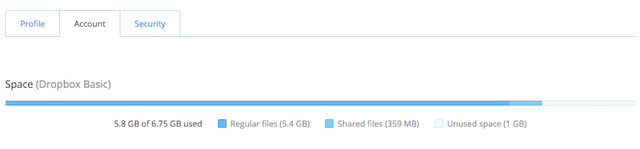
To jeden z mało znane sposoby zarządzania Dropbox 3 dodatkowe sposoby zarządzania plikami Dropbox, o których możesz nie wiedziećNasza ulubiona usługa udostępniania plików przez cały czas, Dropbox, hojnie zapewnia do 2 gigabajtów miejsca na pliki za darmo. Dla wielu użytkowników może to wystarczyć, ale teraz, gdy Dropbox staje się centralną synchronizacją w chmurze... Czytaj więcej . Dystrybucja Twojej pamięci masowej w chmurze powie Ci, ile miejsca możesz oczekiwać, aby wyczyścić, usuwając linki z udostępnionych folderów i plików. Zasadniczo ten mały wykres słupkowy powinien dać wyobrażenie o tym, dokąd zmierza cała Twoja przestrzeń, abyś wiedział, z czym musisz się zmierzyć: z własnymi plikami lub plikami udostępnionymi Ci.
Spruce swoje foldery współdzielone
Jeśli udostępnione foldery i pliki zajmują zbyt dużo miejsca, możesz się bez nich obejść i zwolnić trochę miejsca. Po zalogowaniu się w aplikacji internetowej kliknij „Dzielenie się”, aby zobaczyć wszystkie udostępnione foldery i udostępnione pliki, rozdzielone na dwie karty.
Możesz sortować foldery lub pliki na podstawie czasu ich ostatniej modyfikacji, aby zorientować się, jak często nadal ich używasz. Zdziwiłbyś się, ile rzeczy znajdziesz, które mają lata, nie mówiąc już o miesiącach. Zdecyduj, co można wyeliminować.

Aby usunąć folder, kliknij Udział. W wyskakującym menu, jeśli jesteś właścicielem, ustaw drugą osobę jako właściciela, jeśli chcesz, aby nadal miała dostęp do plików; jeśli nie chcesz, aby mieli dostęp, pozostaw ustawienia bez zmian. Pamiętać, etykieta udostępniania plików w chmurze jest ważna Nie bądź palantem Dropbox: etykieta udostępniania plików w chmurze, którą powinieneś znaćCzy denerwujesz osoby, którym udostępniasz pliki usługom takim jak Dropbox? Być może; Oto kilka rzeczy, które robisz, które mogą przeszkadzać innym, oraz kilka zasad, których możesz użyć, aby tego uniknąć. Czytaj więcej .
Kliknij Właściciel lub Może edytować obok własnego imienia i wybierz „Usuń mój dostęp“. Gdy pojawi się monit o zachowanie kopii folderu, nie zaznaczaj pola wyboru. I tak po prostu zniknął z Twojego Dropbox!
Sortuj pliki według rozmiaru za pomocą JoliCloud
To niewytłumaczalne, dlaczego Dropbox nie pokazuje rozmiaru żadnego pliku, ale na szczęście jedna aplikacja internetowa innej firmy ułatwia to. Dysk Jolicloud, jeden z najlepsi menedżerowie przechowywania w chmurze Czy Twoje pliki giną w chmurze? Tych 4 menedżerów pamięci masowej w chmurze pomożeJak możesz śledzić swoje pliki, gdy wszystkie znajdują się w różnych miejscach? Ponieważ dostępność bezpłatnego miejsca w chmurze stale rośnie, prawdopodobnie wkrótce będziesz musiał odpowiedzieć na to pytanie. Czytaj więcej , wystarczy połączyć się z Dropbox, aby udostępnić internetowy eksplorator plików dla wszystkich plików i folderów bez pobierania plików lub instalatora Dropbox na komputer.
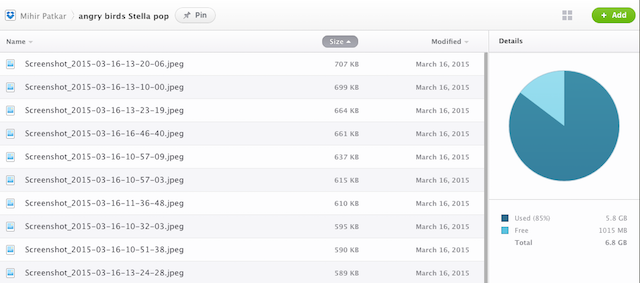
Kliknij "Rozmiar”, aby posortować pliki w domyślnym polu lub dowolnym folderze od największego do najmniejszego lub odwrotnie. Podobnie jak eksplorator komputerowy, foldery nie są sortowane według rozmiaru. Będziesz musiał otworzyć folder i kliknąć kartę "Rozmiar", aby posortować zawartość tego folderu według rozmiaru.
Mimo to jest to duża poprawa w porównaniu z zerowymi opcjami, które daje sam Dropbox.
Znajdź duplikaty i sortuj wszystkie pliki za pomocą Bezchmurny
Użytkownicy Androida mają dużą przewagę w zwalnianiu miejsca w swoim Dropbox, ponieważ otrzymują najlepsze możliwe narzędzie do tego. Bezchmurny jest po prostu genialny i robi rzeczy, których nie robi żadna inna aplikacja.
Na początek zaloguj się tylko na swoje konto Dropbox, a nie na żadne inne konto w chmurze, nawet jeśli masz dla nich opcje. W tym momencie chcesz tylko przeanalizować swoje konto Dropbox, nic więcej.
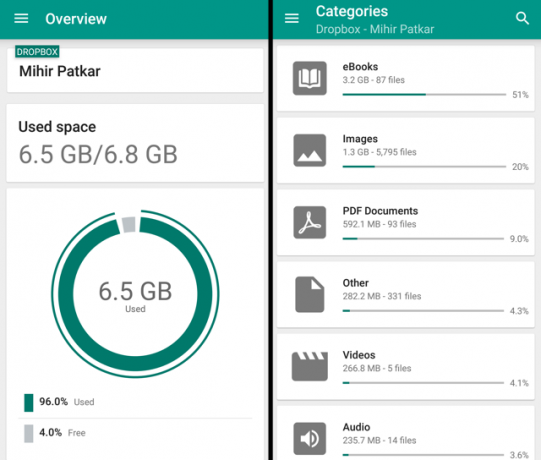
Domyślnie otrzymujesz przegląd swoich plików i folderów. Iść do Menu > Kategorie aby zobaczyć, jakie typy plików dominują w plikach przechowywanych w Twoim Dropbox. Szybki rzut oka pokazał mi, że przechowuję kilka komiksów w Dropbox i jestem w stanie je usunąć. Podobnie możesz być w stanie usunąć filmy, obrazy lub pliki MP3 za jednym zamachem.
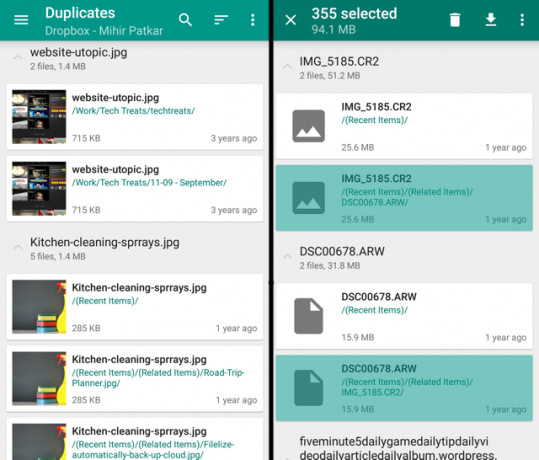
Następnie przejdź do Menu > Duplikaty, gdzie Uncloud pokaże Ci kilka plików, które pojawiają się dwukrotnie. Naciśnij i przytrzymaj zduplikowany plik, dotknij ikony z trzema kropkami w prawym górnym rogu i wybierz Zaznacz wszystko. Teraz po prostu zacznij stukać jedną kopię każdego pliku, aby nie był zaznaczony. Gdy skończysz, usuń resztę, dotykając ikony Kosza. Dla mnie było zaskakujące, jak wiele moich plików się powtórzyło i skończyło się na tym, że zrobiłem dużo miejsca na tym etapie. Jeśli zainstalowałeś Dropbox w systemie Windows, są narzędzia do wyszukiwania i usuwania duplikatów Szybko usuń zduplikowane pliki za pomocą tych narzędziJednym z najszybszych sposobów na zapchanie dysku twardego jest przechowywanie zduplikowanych plików. Przez większość czasu prawdopodobnie nawet nie zdajesz sobie sprawy, że masz zduplikowane pliki. Pochodzą z różnych... Czytaj więcej .
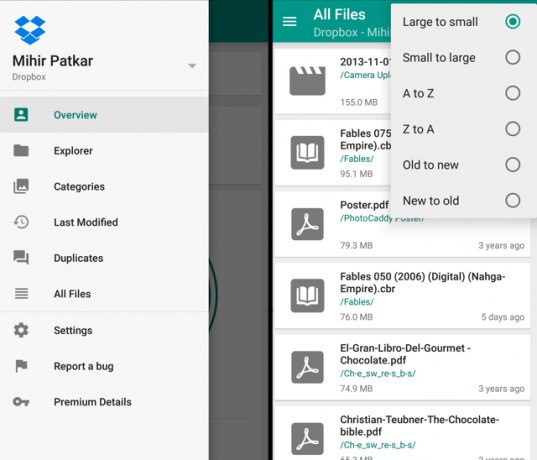
Następnie przejdź do Menu > Wszystkie plikii dotknij drugiej ikony od góry po prawej, która wygląda jak trzy linie o różnej długości. Uzyskiwać Duży do małego aby posortować wszystkie pliki (w tym te w folderach) od największego do najmniejszego. Teraz wybierz pliki, które chcesz usunąć i pozbądź się ich. Pamiętaj, że pozbyłeś się duplikatów, więc to ostatnia kopia tego pliku na Twoim Dropbox!
Na koniec zaloguj się w Uncloud za pomocą inne miejsce do przechowywania w chmurze, takie jak Dysk Google, OneDrive Dropbox a Dysk Google a OneDrive: która pamięć masowa w chmurze jest dla Ciebie najlepsza?Czy zmieniłeś sposób myślenia o przechowywaniu w chmurze? Do popularnych opcji Dropbox, Dysku Google i OneDrive dołączyły inne. Pomożemy Ci odpowiedzieć, z której usługi przechowywania w chmurze powinieneś skorzystać. Czytaj więcej itp. Teraz biegnij Menu > Duplikaty ponownie, aby zobaczyć, które pliki w Dropbox pojawiają się również na innych dyskach w chmurze. W ten sposób możesz pozbyć się pliku z Dropbox, podczas gdy może on pozostać w innym miejscu, gdzie masz więcej miejsca.
Uncloud jest tak potężny, że jeśli użytkownicy bez Androida chcą zarządzać przestrzenią Dropbox, powinieneś emuluj tę aplikację na Androida na swoim komputerze Jak emulować Androida i uruchamiać aplikacje na Androida na swoim komputerze?W rzeczywistości bardzo łatwo jest uruchomić aplikacje na Androida na komputerze stacjonarnym lub laptopie! Tutaj przeprowadzimy Cię przez najlepsze metody. Czytaj więcej lub uruchom tę aplikację na Androida w Chrome w dowolnym systemie operacyjnym Jak uruchamiać aplikacje na Androida w Chrome na komputerach Mac / Linux / WindowsTeraz można uruchamiać aplikacje na Androida w przeglądarce Chrome — wystarczy trochę pracy. Czytaj więcej .
Pobierać:Bez chmury dla Androida (Darmowy)
Masz jakieś wskazówki, jak zwolnić miejsce?
Dzięki tym wskazówkom i narzędziom jestem pewien, że będziesz w stanie zwolnić dużo miejsca na dysku w chmurze Dropbox bez większych poświęceń. Ale mogą istnieć też inne sposoby lub narzędzia, o których nie wiem.
Więc chodź, podziel się tym, w jaki sposób utrzymujesz schludny i schludny Dropbox, lub radzisz sobie z tym, by nie dosięgnąć szczytu swojego limitu miejsca.
Mihir Patkar pisze o technologii i produktywności, kiedy nie ogląda powtórek.


